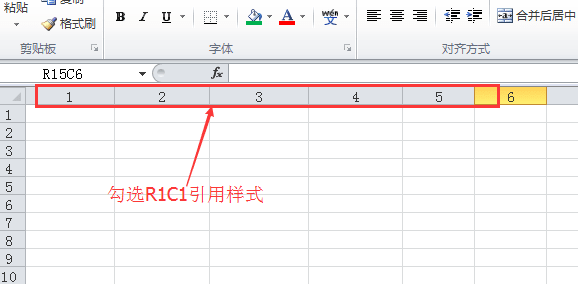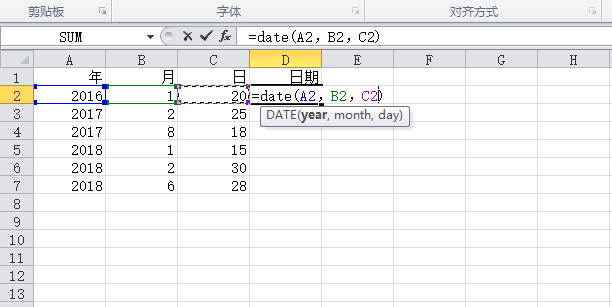window10怎么永久关闭实时保护
在使用Windows10操作系统的过程中,尽管实时保护功能对于系统安全至关重要,能够实时监控并阻止潜在的恶意软件威胁,但也有部分用户出于特殊需求或性能考虑,希望永久关闭这一功能。下面就给大家来介绍下具体的操作方法。
window10怎么永久关闭实时保护
方法1:右击左下角任务栏中的“开始”,接着点击选项列表中的“运行”。
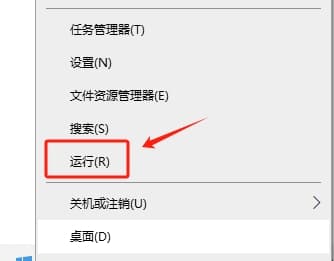
方法2:在弹出的运行窗口中,输入“gpedit.msc”,回车打开。
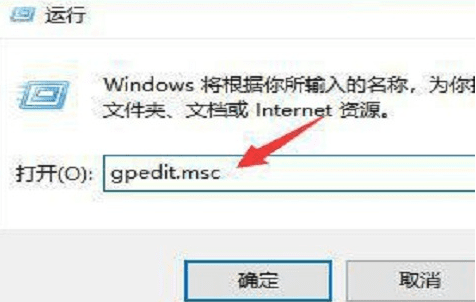
方法3:进入到组策略编辑器界面后,依次点击左侧栏中的"计算机配置——管理模板——Windows组件——Windows Defender"。
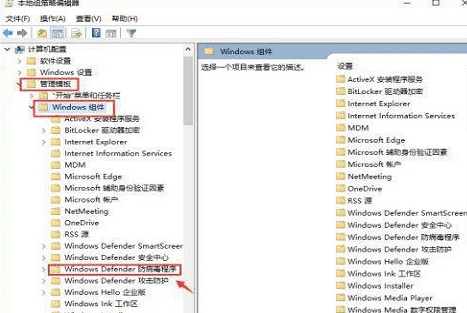
方法4:然后找到右侧中的“关闭 Windows Defender 防病毒程序”双击打开。
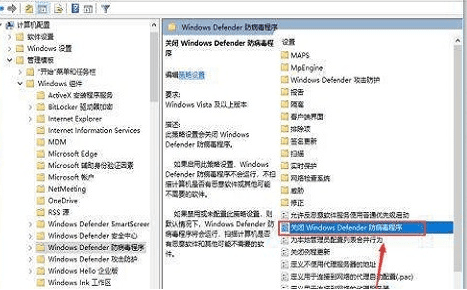
方法5:最后在打开的窗口中,将“已启用”勾选上,并点击确定应用。
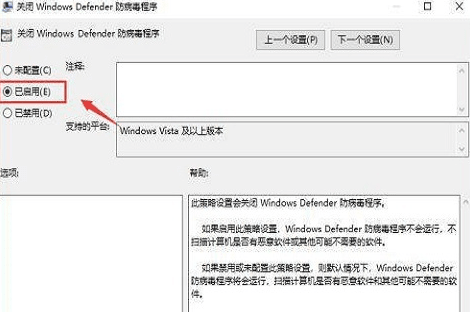
以上就是it小知识网告诉大家的【window10怎么永久关闭实时保护】的方法,还有不清楚的用户就可以参考一下上面5个步骤进行操作,希望能够对大家有所帮助。
相关阅读
-
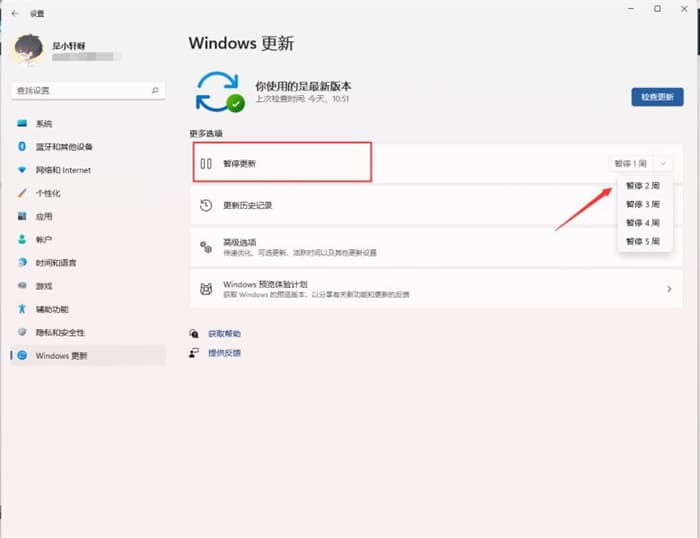
win11系统更新怎么永久关闭?
2:进入设置页面,点击左边的“windows更新”选项。现在很多用户使用的都是win11系统,经常会有一些版本的更新,可是部分小伙伴表示当前的版本很适合自己使用,想要将系统更新永久关闭,下面it小知识网给大家介绍下win11永久关闭系统更新教程。
-
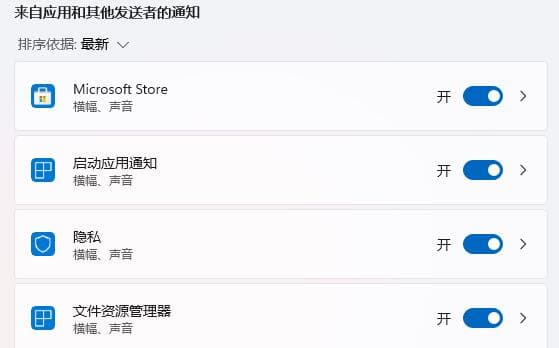
win11系统怎么关闭通知提醒?
3:接着在通知设置中关闭“通知”,还可以在下方设置具体的通知方式。win11电脑使用过程中,系统或者是程序的通知都会在右下角显示出来进行提醒,有些弹窗提示会导致部分程序失去控制,一些对该系统不熟悉的用户想要关闭提醒,但是不知道win11系统怎么关闭通知提醒?下面it小知识网给
-
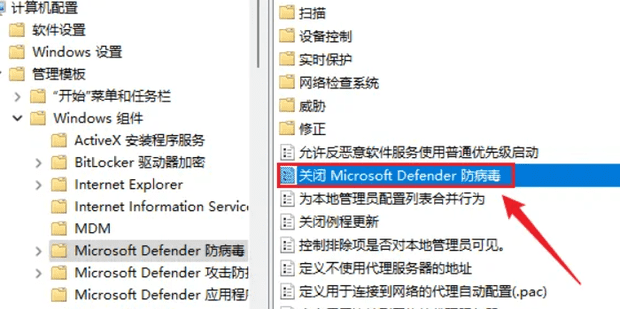
windows11如何彻底永久关闭安全中心防病毒查杀
以上就是it小知识网给大家介绍了【windows11如何彻底永久关闭安全中心防病毒查杀】方面的内容,希望此次的分享能帮到大家。6:打开计算机配置-管理模板-windows组件-Microsoft Defender防病毒,双击“关闭Microsoft Defender防病毒”。
-
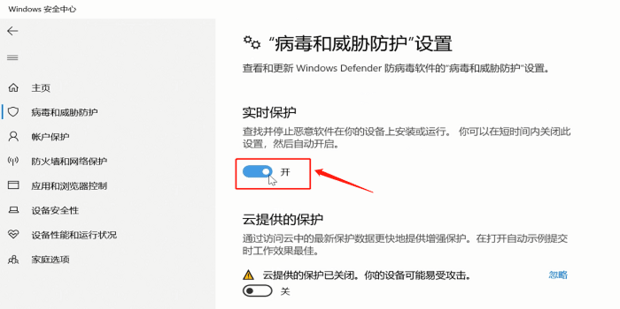
如何开启或关闭win10安全中心
3:选择左侧的【Windows 安全中心】,点击【打开Windows 安全中心】。win10安全中心属于win10内置的安全软件,默认为开启状态。有很多小伙伴希望,由自己开启或关闭安全中心。下面it小知识网教大家如何开启或关闭win10安全中心。
-
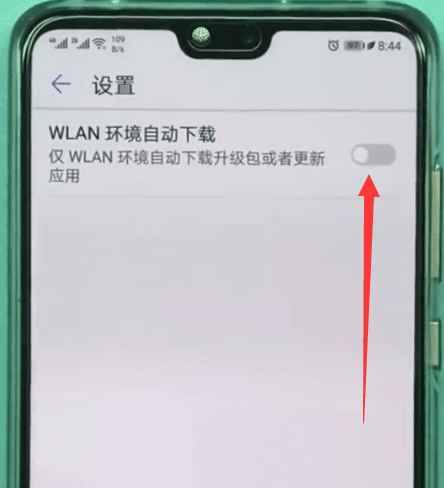
华为p20手机怎么关闭系统自动更新
5:然后点击关闭【WLAN环境自动下载】开关,这样系统就不会自动更新了。系统总是自动更新版本很是烦人的,近期有很多华为手机咨询华为p20手机怎么关闭系统自动更新?针对这样的问题,下面it小知识网给大家介绍下华为p20手机关闭系统自动更新的设置方法,希望能帮到大家。
-
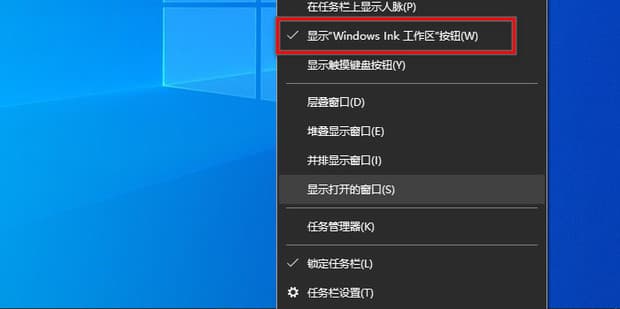
win10怎么关闭windows ink工作区
1:首先在桌面的任务栏右键,点击【显示“Windows lnk工作区”按钮】。12:新建的命名为【AllowWindowsInkWorkspace】。14:找到【Windows 资源管理器】右键【重新启动】,就成功关闭了。
-
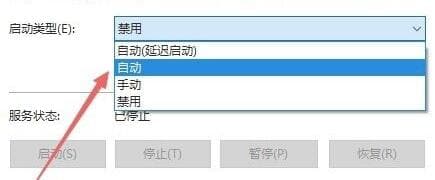
win11开机显示安全中心已关闭怎么解决?
3:然后在其中找到并双击打开“Security Center”安全中心。2:在其中输入“services.msc”回车确定打开服务列表。4:最后将其中的启动类型设置为“自动”,保存后重启电脑就可以了。
-
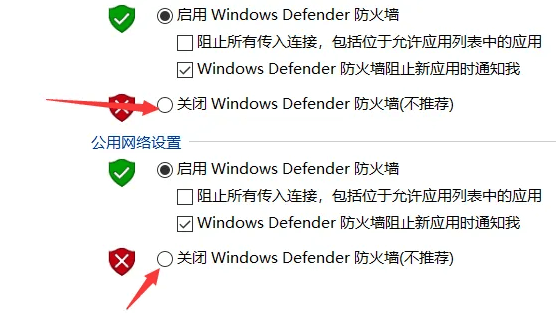
win10系统防火墙的设置 win10怎样关闭防火墙
以上就是IT小知识网给大家介绍了【win10系统防火墙的设置 win10怎样关闭防火墙】相关教程,更多电脑教程会继续分享!方法3:在系统和安全的窗口中,点击启用或关闭windows defender 防火墙。
-
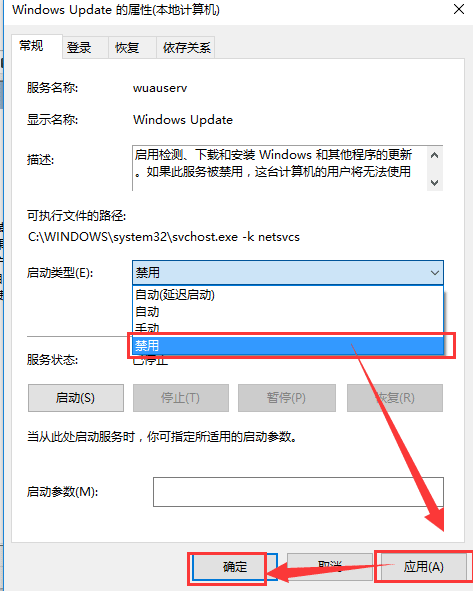
Win10系统怎么关闭自动更新
3:在弹出来的服务中,找到“Windows Update”。1:右键点击左下角微软按钮,找到“运行” 也可用键盘的Windows键+R 打开运行界面。2:在运行处输入 “services.msc” 点击确定。
-
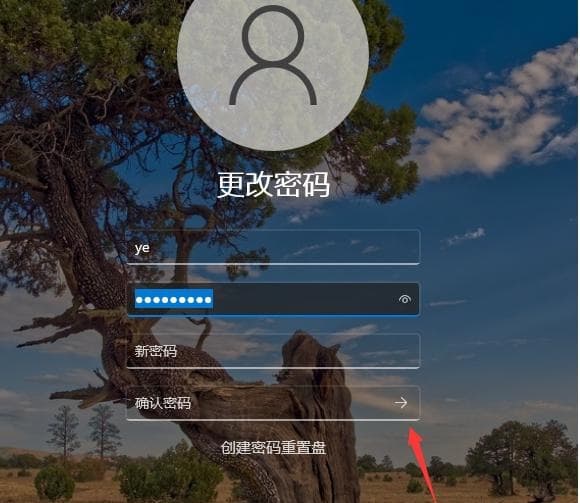
win11系统登录密码如何关闭
1:首先点击放大镜图标,在搜索框中搜索“netplwiz”,打开用户账户界面。我们设置电脑的登录密码是为了保护系统中的数据信息安全,而一些win11用户觉得每次登录很麻烦,win11系统登录密码如何关闭?可是又不知道如何操作,针对这个问题,it小知识网接下来给大家分享下win
-
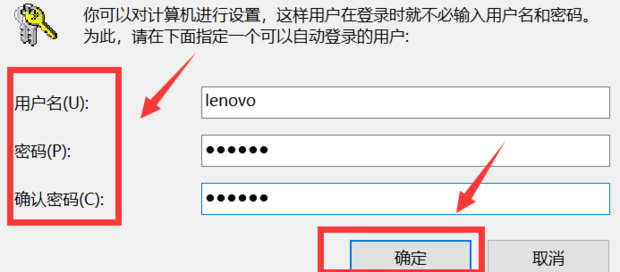
win10怎么设置开机密码关闭?win10取消开机登录密码方法教程
有关win10取消开机登录密码方法教程就给大家介绍到这里了,希望能帮助到大家哦!电脑是我们日常办公常用的工具之一,为了方便开机使用,win10怎么设置开机密码关闭?下面IT小知识网就给大家分享下win10取消开机登录密码方法教程。
-

Win10怎么关闭开机启动项
我们在使用win10系统的时候难免会下载使用很多软件。有些软件在安装过程中会自动设定为开机启动,让我们的开机速度大大减缓。我们可以在任务管理器中手动关闭这些不需要的开机启动项。Win10怎么关闭开机启动项?下面就一起来学习下吧。